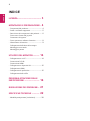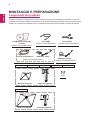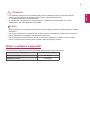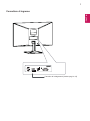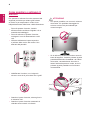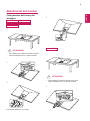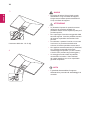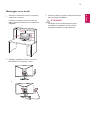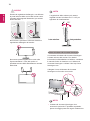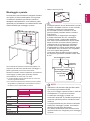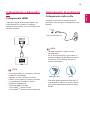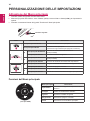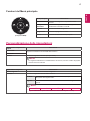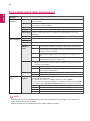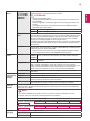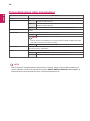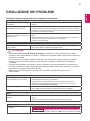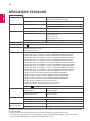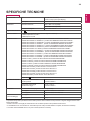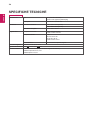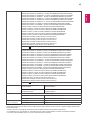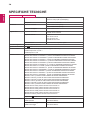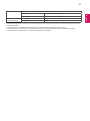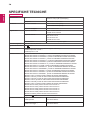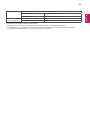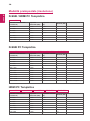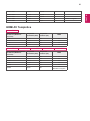www.lg.com
MODELLO MONITOR LED LCD
Leggere attentamente il presente manuale prima di utilizzare
l'apparecchio e conservarlo come riferimento futuro.
*I monitor LED LG sono monitor LCD con retroilluminazione LED.
La serie 22MK4
La serie 20MK4
La serie 24MK4
La serie 27MK4
22MN430H
24MN430H
MANUALE DELL'UTENTE
Monitor LED LCD
(Monitor LED*)

2
IT
ITALIANO
INDICE
LICENZA ---------------------------- 3
MONTAGGIO E PREPARAZIONE - 4
- Componenti del prodotto ---------------------- 4
- Driver e software supportati ------------------ 5
- Descrizione dei componenti e dei pulsanti ---- 6
Come usare il tasto del joystick
Connettore di ingresso
- Come spostare e sollevare il monitor --------- 8
- Allestimento del monitor --------------------- 9
Collegamento della base del sostegno
Montaggio su un tavolo
Montaggio a parete
UTILIZZO DEL MONITOR -------- 14
- Collegamento a un PC ------------------------14
Connessione D-SUB
Connessione HDMI
- Collegamento a dispositivi AV ----------------15
Collegamento HDMI
- Collegamento di periferiche ------------------15
Collegamento delle cuffie
PERSONALIZZAZIONE DELLE
IMPOSTAZIONI ------------------ 16
RISOLUZIONE DEI PROBLEMI -- 21
SPECIFICHE TECNICHE --------- 22
- Modalità preimpostate (risoluzione) ---------30

3
IT
ITALIANO
LICENZA
Ciascun modello dispone di licenze differenti. Per ulteriori informazioni sulla licenza, visitare il sito Web
www.lg.com.
I termini HDMI e HDMI High-Definition Multimedia Interface e il logo HDMI
sono marchi o marchi registrati di HDMI Licensing Administrator, Inc. negli
Stati Uniti e in altri paesi.
Il presente contenuto si applica solo al monitor venduto sul mercato Europeo e che deve rispettare la
Direttiva ErP:
* Questo monitor è impostato per spegnersi automaticamente dopo 4 ore essere stato acceso, se non ci
sono state modifiche al display.
* Per disabilitare questa impostazine, modificare l’opzione su ‘Off’ nel menù OSD dell’ “Automatic
Standby (Standby automatico )”.

4
IT
ITALIANO
MONTAGGIO E PREPARAZIONE
Cavo di alimentazione
CD (Manuale dell'utente)/
Scheda
(Varia a seconda del paese)
(Varia a seconda del paese)
Corpo del supporto
cavo HDMI
Base del supporto
Cavo D-SUB
(Varia a seconda del paese)
(Varia a seconda del paese)
(Varia a seconda del paese)
Componenti del prodotto
Verificare che tutti i componenti siano inclusi nella confezione prima di utilizzare il prodotto. In caso di
componenti mancanti, contattare il rivenditore in cui è stato acquistato il prodotto. Tenere presente che il
prodotto e i componenti potrebbero avere un aspetto diverso da quello mostrato in questo documento.
Adattatore CA/CC
Adattatore CA/CC
o
2 viti
Corpo del supportoBase del supporto
La serie 20MK4
La serie 22MK4
La serie 24MK4
La serie 27MK4
22MN430H 24MN430H

5
IT
ITALIANO
Driver e software supportati
Puoi scaricare e installare la versione più recente dal sito web di LGE (
www.lg.com
).
Driver e software supportati Priorità di installazione
Driver del monitor Consigliato
OnScreen Control Consigliato
ATTENZIONE
NOTA
y
Per garantire la sicurezza e le prestazioni del prodotto, utilizzare sempre componenti originali.
y
I danni o lesioni provocati da prodotti pirata non sono coperti dalla garanzia.
y
Si consiglia di utilizzare i componenti forniti.
y
Se si utilizzano cavi generici non certificati da LG, è possibile che la schermata non venga
visualizzata o che le immagini siano disturbate.
y
Tenere presente che i componenti potrebbero avere un aspetto diverso da quello mostrato in questo
documento.
y
Allo scopo di migliorare le prestazioni del prodotto, tutte le informazioni e le specifiche contenute in
questo manuale sono soggette a modifica senza preavviso.
y
Per acquistare accessori opzionali, recarsi in un negozio di elettronica, visitare un sito di vendita
online o contattare il rivenditore presso il quale è stato acquistato il prodotto.

6
IT
ITALIANO
Descrizione dei componenti e dei pulsanti
Tasto del Joystick
Come usare il tasto del joystick
Per controllare facilmente le funzioni del monitor, premere il tasto del joystick o muoverlo con il dito verso
destra/sinistra.
Funzioni di base
Accensione
Premere il tasto del joystick con il dito per accendere il monitor.
Spegnimento
Tenere premuto il tasto del joystick con il dito per spegnere il
monitor.
◄/►
Controllo
volume
Per controllare il volume, muovere il tasto del joystick verso sinistra/
destra. (solo per HDMI)
y
Il tasto del joystick è situato nella parte inferiore del monitor.
NOTA

8
IT
ITALIANO
Come spostare e sollevare il
monitor
Per spostare o sollevare il monitor, attenersi alla
seguente procedura per evitare graffi o danni
al monitor e per trasportarlo in modo sicuro
indipendentemente dalla forma e dalla dimensione.
y
Per quanto possibile, non toccare lo schermo
del monitor. Ciò potrebbe danneggiare lo
schermo o alcuni dei pixel utilizzati per
creare immagini.
ATTENZIONE
y
Prima di spostare il monitor, inserirlo
all'interno della confezione originale o di un
materiale da imballaggio.
y
Prima di sollevare o spostare il monitor,
scollegare il cavo di alimentazione e tutti i
cavi.
y
Afferrare saldamente la parte superiore
e inferiore della cornice del monitor. Non
afferrarlo dal pannello.
y
Nell'afferrare il monitor, non rivolgere lo
schermo verso si sé per evitare che si graffi.
y
Quando si sposta il monitor, evitare gli urti o
le vibrazioni forti.
y
Quando si sposta il monitor mantenerlo in
verticale senza ruotarlo o inclinarlo.
y
Se si utilizza il pannello del monitor senza la
base del supporto, il relativo pulsante joystick
potrebbe determinare l'instabilità o la caduta
del monitor, causando danni al monitor o
lesioni fisiche alle persone. Inoltre, anche il
pulsante joystick potrebbe non funzionare
correttamente.

9
IT
ITALIANO
Allestimento del monitor
Collegamento della base del
sostegno
1
y
Per proteggere lo schermo dal rischio di graffi,
coprire la superficie con un panno morbido.
y
Per proteggere lo schermo dal rischio di graffi,
coprire la superficie con un panno morbido.
ATTENZIONE
ATTENZIONE
1
2
2
3
4
La serie 22MK4 24MN430H
La serie 20MK4 22MN430H
La serie 24MK4
Il momento della vite: 10~12 kgf
La serie 27MK4

10
IT
ITALIANO
y
Per evitare la ferita ai diti e al piede quando
assemblare il Corpo e la Base del supporto,
bisogna tenere la Base quando assemblare il
Corpo e la Base del supporto.
AVVISO
y
Le illustrazioni riportate in questo documento
raffigurano le procedure standard che
potrebbero essere diverse rispetto a quelle per il
prodotto specifico.
y
Non capovolgere il monitor sorreggendolo dalla
base del supporto. Il monitor potrebbe staccarsi
dal supporto e potrebbe arrecare danni alle
persone.
y
Per sollevare o spostare il monitor, non toccare
lo schermo. La pressione esercitata sullo
schermo del monitor potrebbe causare danni.
y
Non applicare sostanze estranee (oli, lubrificanti,
ecc.) ad alcuna parte delle viti durante
l’assemblaggio del prodotto. (In caso contrario,
si rischia che il prodotto venga danneggiato.)
y
Un serraggio eccessivo delle viti potrebbe
causare danni al monitor. I danni derivanti
da questa operazione non sono coperti dalla
garanzia del prodotto.
ATTENZIONE
NOTA
y
È possibile disassemblare il supporto
effettuando la procedura di assemblaggio al
contrario.
3
4
Il momento della vite: 10~12 kgf

11
IT
ITALIANO
Montaggio su un tavolo
1
Sollevare e inclinare il monitor in posizione
verticale su un tavolo.
Lasciare uno spazio (minimo) di 100 mm
dalla parete per assicurare una ventilazione
adeguata.
100 mm
100 mm
100 mm
100 mm
2
Collegare l'adattatore CA/CC e il cavo di
alimentazione a una presa a muro.
3
Premere il tasto del joystick sulla parte inferiore
del monitor per accenderlo.
ATTENZIONE
y
Scollegare il cavo di alimentazione prima
di spostare o installare il monitor, poiché
potrebbero verificarsi scosse elettriche.
o

12
IT
ITALIANO
Durante la regolazione dell'angolo, non afferrare
la parte inferiore della cornice del monitor come
mostrato nelle seguenti illustrazioni, per evitare
lesioni alle dita.
Non toccare o premere lo schermo durante la
regolazione dell'angolo del monitor.
Non tenere questo apparecchio come nella
figura sottostante. La vite del monitor si
potrebbe staccare dallo Stand Base e causare
delle ferite
AVVISO
Utilizzo del sistema di sicurezza Kensington
Il connettore del sistema di sicurezza Kensington
è situato sul retro del monitor. Per ulteriori
informazioni sull'installazione e l'utilizzo, consultare
il manuale fornito in dotazione con il sistema di
sicurezza Kensington o visitare il sito
http://www.
kensington.com
.
Collegare il cavo del sistema di sicurezza
Kensington tra il monitor e un tavolo.
y
Il sistema di sicurezza Kensington è un
accessorio opzionale. È possibile acquistarlo
presso la maggior parte dei negozi di elettronica.
NOTA
L'angolazione dello schermo può essere
regolata in avanti e indietro da -5° a 20° per
agevolare la visualizzazione.
NOTA
20
Lato anteriore Lato posteriore

13
IT
ITALIANO
Montaggio a parete
Per assicurare una ventilazione adeguata, lasciare
uno spazio di 100 mm dalla parete e su ogni lato.
Contattare il rivenditore per ottenere istruzioni
dettagliate sull'installazione e consultare la guida
opzionale per l'installazione e la sistemazione della
staffa inclinabile per montaggio a parete.
100 mm
100 mm
100 mm
100 mm
Se Lei decide di montare il monitor alla parete, La
preghiamo di attaccare l’interfaccia di montaggio a
parete (opzionale) al rovescio del monitor.
Quando si installa il monitor utilizzando un'interfaccia
di montaggio a parete (parti opzionali), fissarla
accuratamente in modo che non cada.
1
il monitor sarebbe rovinato internamente se si usa una
vite più lunga dello standard.
2
se si usa la vite impropria che alla fine provoca il guasto
del prodotto e la caduta del monitor da dove si trova, in
tal caso LG non è responsabile per niente.
y
Scollegare prima il cavo di alimentazione, quindi
spostare o installare il monitor. In caso contrario,
potrebbero verificarsi scosse elettriche.
y
Se si installa il monitor al soffitto o su una
parete inclinata, potrebbe cadere e causare
gravi lesioni.
y
Utilizzare solo un supporto per montaggio
a parete autorizzato da LG e contattare il
rivenditore locale o il personale qualificato.
y
Non serrare eccessivamente le viti per evitare
danni al monitor e rendere nulla la garanzia.
y
Utilizzare solo viti e supporti per montaggio
a parete conformi agli standard VESA. Gli
eventuali danni o lesioni causati dall'uso errato
o dall'utilizzo di un accessorio non compatibile
non sono coperti dalla garanzia.
y
Lunghezza della vite dalla superficie esterna
del coperchio posteriore dovrebbe essere sotto
8 mm.
y
Utilizzare le viti elencate nelle specifiche delle
viti conformi agli standard VESA.
y
Il kit per il montaggio a parete include un manuale
di installazione e i componenti necessari.
y
La staffa per montaggio a parete è un
accessorio opzionale. È possibile acquistare gli
accessori opzionali presso il rivenditore locale
di fiducia.
y
La lunghezza delle viti può variare in base alla
staffa per il montaggio a parete. Accertarsi di
utilizzare la lunghezza appropriata.
y
Per ulteriori informazioni, fare riferimento alle
istruzioni fornite con il supporto per il montaggio
a parete.
ATTENZIONE
NOTA
Per montaggio a parete
Per montaggio a parete
Copertina
posteriore
Copertina posteriore
vite standard
Max.8mm
Modello
La serie 20MK4
La serie 22MK4
La serie 24MK4
22MN430H
24MN430H
Attacco a muro
(A x B)
75 x 75
Vite standard M4
Numero di viti 4
Modello
La serie 27MK4
Attacco a muro
(A x B)
100 x 100
Vite standard M4
Numero di viti 4
y
Attacco a muro (A x B)
A
B

14
IT
ITALIANO
UTILIZZO DEL MONITOR
Collegamento a un PC
y
Il monitor supporta la funzione Plug & Play*.
*Plug & Play: si tratta di una funzione mediante
la quale un PC riconosce un dispositivo
nel momento in cui esso viene collegato al
computer stesso e acceso, senza la necessità
di configurare il dispositivo o di un intervento
da parte dell'utente.
Connessione HDMI
Trasmette i segnali audio e video digitali dal PC
al monitor. Collegare il PC e il monitor con il cavo
HDMI come mostrato nelle figure seguenti.
Connessione D-SUB
Consente la trasmissione del segnale analogico
video dal PC al monitor. Collegare il PC e il monitor
con il cavo del segnale D-sub a 15 pin come
mostrato nelle illustrazioni di seguito.
NOTA
NOTA
NOTA
y
Se si utilizza HDMI PC, potrebbero verificarsi
problemi di compatibilità.
y
Utilizzare un cavo certificato con il logo
HDMI.In caso contrario, lo schermo potrebbe
non visualizzare l'immagine o esserci
problemi di collegamento.
y
Tipi di cavi HDMI consigliati
- Cavo HDMI
®
/
TM
ad alta velocità
- Cavo HDMI
®
/
TM
ad alta velocità con Ethernet
y
Se si desidera utilizzare due PC nel monitor,
collegare il cavo del segnale (D-SUB/DVI-D/
HDMI) al monitor.
y
Se si accende il monitor quando
l'apparecchio è freddo, potrebbe verificarsi
uno sfarfallio dello schermo. Si tratta di un
comportamento standard.
y
Sullo schermo potrebbero comparire dei
puntini di colore rosso, verde o blu. Si tratta
di un comportamento standard.
y
Adattatore Mac
Per utilizzare un computer Apple Macintosh, è
necessario un adattatore a spina che trasformi
il connettore VGA D-SUB a 15 pin e ad alta
densità (su 3 righe) del cavo in dotazione in un
connettore a 15 pin su 2 righe.
y
Quando si utilizza un connettore del cavo di
ingresso del segnale D-Sub per Macintosh

15
IT
ITALIANO
Collegamento a dispositivi
AV
Collegamento HDMI
Trasmette i segnali audio e video digitali e dai
vostri dispositivi AV al monitor. Collegare il
dispositivo AV al monitor con il cavo HDMI come
illustrato di seguito.
NOTA
y
Se si utilizza HDMI PC, potrebbero verificarsi
problemi di compatibilità.
y
Utilizzare un cavo certificato con il logo
HDMI.In caso contrario, lo schermo potrebbe
non visualizzare l'immagine o esserci
problemi di collegamento.
y
Tipi di cavi HDMI consigliati
- Cavo HDMI
®
/
TM
ad alta velocità
- Cavo HDMI
®
/
TM
ad alta velocità con Ethernet
y
A seconda delle impostazioni audio del PC
e del dispositivo esterno, le funzioni relative
alle cuffie e all'altoparlante possono essere
limitate.
y
I dispositivi periferici vengono venduti
separatamente.
y
Se usi la cuffia angolata, si può indurre un
problema collegare gli altri dispositivi esterni
al monitore. Si raccomanda, dunque, di
usare la cuffia diritta.
Ad angolo retto Dritto
NOTA
Collegamento delle cuffie
Collegare le periferiche al monitor tramite la
porta delle cuffie. Eseguire il collegamento come
illustrato.
(venduto separatamente)
Collegamento di periferiche
H/P

16
IT
ITALIANO
1 Premere il tasto del joystick sul retro del monitor.
2 Muovere il joystick verso l'alto o verso il basso (▲/▼) e verso sinistra o destra(◄/►) per impostare le
opzioni.
3 Premere nuovamente il tasto del joystick Terminare il Menù principale.
Tasto Stato del Menù Descrizione
Picture Mode
Menù principale disattivato
Consente di attivare il Menù principale.
Menù principale attivato
Terminare il menù principale.
( Premere a lungo il bottone per spegnere il monitore )
Picture Mode
◄
Menù principale disattivato
Consente di monitorare il livello del volume.
(solo per HDMI)
Menù principale attivato
Inserisce la funzione di ingresso.
►
Menù principale disattivato
Consente di monitorare il livello del volume.
(solo per HDMI)
Menù principale attivato
Consente di accedere alle funzioni del Impostazioni.
Picture Mode
▲
Menù principale disattivato
Vengono visualizzate le informazioni sull'ingresso corrente.
Menù principale attivato
Consente di spegnere il monitor.
▼
Menù principale disattivato
Vengono visualizzate le informazioni sull'ingresso corrente.
Menù principale attivato
Immette la funzione di Modalità Immagini. (solo per HDMI)
Funzioni del Menù principale
Menù principale Descrizione
Impostazioni
Consente di configurare le impostazioni dello
schermo.
Modalità
Immagini
Seleziona la modalità di immagine per ottenere
l’effetto di visualizzazione ottimale.
Ingresso
Imposta la modalità di ingresso
Spegnimento
Consente di spegnere il monitor.
Uscita
Consente di uscire dal Menù principale.
PERSONALIZZAZIONE DELLE IMPOSTAZIONI
Attivazione del Menù principale
Tasto del Joystick
Modalità Immagini
Uscita
Ingresso
Spegnimento
Impostazioni
Picture Mode
(solo per HDMI)

17
IT
ITALIANO
Impostazioni >Impostazioni
rapide
Descrizione
Luminosità
Regolare il contrasto e la luminosità dello schermo.
Contrasto
Volume
Consente di regolare il volume. (solo per HDMI)
NOTA
y
Per regolare l'attivazione o la disattivazione del volume, muovere il tasto del joystick
verso ▼ nel menu Volume.
Personalizzazione delle impostazioni
Impostazioni >Ingresso Descrizione
Elenco ingressi
Consente di selezionare la modalità di ingresso.
Formato
Consente di regolare il formato dello schermo.
Full Wide Consente di visualizzare il video a schermo intero, indipendentemente
dall'ingresso del segnale video.
Originale
Consente di visualizzare un video in base al formato del segnale video in
ingresso.
NOTA
y
La serie 22MK4
La serie 24MK4
La serie 27MK4
22MN430H
24MN430H
Si può disattivare le opzioni alla risoluzione raccomandata(1920 x 1080).
Configurazione
automatica
Uscita
Ingresso
Spegnimento
Impostazioni
(solo per D-SUB)
Funzioni del Menù principale
Menù principale Descrizione
Impostazioni
Consente di configurare le impostazioni dello
schermo.
Configurazione
automatica
Operare la Configurazione automatica, per una
visualizzazione ottimale in D-SUB.
Ingresso
Imposta la modalità di ingresso
Spegnimento
Consente di spegnere il monitor.
Uscita
Consente di uscire dal Menù principale.

18
IT
ITALIANO
Personalizzazione delle impostazioni
Impostazioni >
Immagine
Descrizione
Modalità
Immagini
Utente Consente di regolare ciascun elemento. È possibile regolare la modalità colore del
menu principale.
Lettura Ottimizzare lo schermo per esaminare i documenti. Puoi aumentare la luminosità
dello schermo nel menù d'OSD.
Foto Consente di ottimizzare lo schermo per la visualizzazione delle foto.
Cinema Consente di ottimizzare lo schermo per migliorare gli effetti visivi di un video.
Modalità
Colore Verde
Questa modalità è per gli utenti che non possono distinguere tra il rosso ed
il verde. Permette agli utenti con il daltonismo di distinguere tra i due colori
facilmente.
Gioco Consente di ottimizzare lo schermo per i giochi.
Regola-
zione immagine
Luminosità Regolare il contrasto e la luminosità dello schermo.
Contrasto
Nitidezza Consente di regolare la nitidezza dello schermo.
SUPER
RESOLU-
TION+
Alto La qualità di immagini ottimizzata viene visualizzata quando un utente
vuole immagini cristalline. È valida per video o giochi di alta qualità.
Medio La qualità di immagini ottimizzata viene visualizzata quando un utente
vuole immagini tra i modi bassi e alti per visualizzazione confortevole.
È valida per UCC o SD video.
Basso La qualità di immagini ottimizzata viene visualizzata quando un utente
vuole immagini regolari e naturali. È valida per le immagini lente o
fisse.
Spento Selezioni quest’opzione per visualizzazione di ogni giorno. SUPER
RESOLUTION+ è spento in questo modo.
Livello Nero Consente di impostare il livello di offset (solo per HDMI).
y
Offset: in riferimento a un segnale video, si tratta del colore più scuro che il
monitor può visualizzare.
Alto Mantiene il rapporto di contrasto corrente dello schermo.
Basso Riduce i livelli di nero e aumenta i livelli di bianco dal rapporto di con-
trasto corrente dello schermo.
DFC Acceso Regola la luminosità in modo automatico in base allo schermo.
Spento
Disattiva la funzione
DFC
.
Regolazione
Gioco
Tempo di
risposta
Consente di impostare un tempo di risposta per le immagini visualizzate in base
alla velocità della schermata.
In un ambiente normale, si consiglia di utilizzare l'opzione
Rapido
.
Per un rapido movimento delle immagini, si consiglia di utilizzare l'opzione
Veloce
.
Una volta si scelga la
Modalità Più Rapida
,
Mossa
può avvenire sui contenuti.
Veloce Consente di impostare il tempo di risposta su Veloce.
Rapido Consente di impostare il tempo di risposta su Rapido.
Normale Consente di impostare il tempo di risposta su Normale.
Spento Non verrà utilizzata la funzione di miglioramento dei tempi di risposta.
NOTA
y
Questo è per utenti con problemi di vista per i colori. Quindi se ti senti a disagio con lo schermo, si
prega di disattivare questa funzione.
y
Questa funzione non può distinguere alcuni colori in alcune immagini.

19
IT
ITALIANO
Regolazione
Gioco
FreeSync
La serie 22MK4
La serie 24MK4
La serie 27MK4
22MN430H
24MN430H
Fornisce immagini naturali e continue sincronizzando la frequenza verticale del
segnale di ingresso con quella del segnale di uscita.
ATTENZIONE
y
Interfaccia supportata: HDMI.
y
Scheda grafica supportata: Occorre una scheda grafica che supporta Free-
Sync dell'AMD.
y
Versione supportata: Accertarsi di aggiornare la scheda grafica al driver ulti-
missimo.
y
Per maggiori informazioni, fare riferimentoal sito web di AMD all’indirizzo
http://www.amd.com/FreeSync
Acceso
Funzione
FreeSync
attivata.
Spento
Funzione
FreeSync
disattivata.
Stabilizzatore del
Nero
Black Stabilizer
: Puoi controllare il contrasto del nero per avere una migliore visibilità nelle scene scure.
L'aumento del valore di Black Stabilizer comporta un aumento della luminosità
dell'area di livello basso del grigio sullo schermo (in questo modo è possibile
distinguere con facilità gli oggetti su schermi di gioco scuri).
La riduzione del valore dello Stabilizzatore del Nero comporta una riduzione della
luminosità dell'area di livello basso del grigio e l'aumento del contrasto dinamico
sullo schermo.
Cross Hair
Cross Hair fornisce un mirino sul centro dello schermo per i giochi azione in prima
persona (FPS). Gli utenti possono scegliere il
cross hair
che si adatta al proprio
ambiente di gioco tra i quattro
cross hair
.
y
Quando il monitor si è spento o si entra nella modalità di risparmio energeti-
co, la configurazione di Cross Hair è
Spento
automaticamente.
Regolazione
colore
Gamma
Modalità 1,
Modalità 2,
Modalità 3
Più alto è il valore gamma, più scura diventa l'immagine. Allo stesso
modo, più basso è il valore gamma, più chiara diventa l'immagine.
Modalità 4
Se non hai bisogno di regolare le impostazioni di gamma, scegli il
Modalità 4.
Temp. Colore Consente di selezionare il colore delle immagini predefinito.
Caldo: consente di impostare il colore dello schermo su un tono rossastro.
Medio: consente di impostare il colore dello schermo su un tono tra il rosso e il blu.
Freddo: consente di impostare il colore dello schermo su un tono bluastro.
Utente: L'utente può regolarlo su rosso, verde o blu per personalizzarlo.
Rosso/Verde/Blu È possibile personalizzare il colore delle immagini utilizzando i colori Rosso,
Verde e Blu.
Regolazione
configurazioni
(solo per
D-SUB)
Orizzontale Per spostare l’immagine a sinistra e a destra.
Verticale Per spostare l’immagine in alto e in basso.
Clock Per ridurre al minimo colonne o strisce verticali visibili sullo sfondo dello schermo.
Varieranno anche le dimensioni sul lato orizzontale.
Fase Per regolare il focus del display. Questa funzione consente di rimuovere i difetti
visivi orizzontali e di chiarire o mettere a fuoco l’immagine dei caratteri .
Risoluzione
(solo per
D-SUB)
L'utente può impostare la risoluzione desiderata.
Questa opzione è abilitata solo quando la risoluzione dello schermo del computer è impostato come
segue (solo per D-SUB).
NOTA
La funzione è abilitata solo quando lo schermo sul proprio computer è impostato nel modo
seguente, tranne che nei casi di l’errata risoluzione di output del PC.
1024x768, 1280x768, 1360x768, 1366x768,Spento
1280x960, 1600x900,Spento
La serie 22MK4
La serie 24MK4
La serie 27MK4
22MN430H
24MN430H
1440x900, 1600x900,Spento
La serie 22MK4
La serie 24MK4
La serie 27MK4
22MN430H
24MN430H
Ripristino
immagine
Desideri azzerare le tue impostazioni?
No Annulla la selezione.
Si Consente di ritornare alle impostazioni predefinite.

20
IT
ITALIANO
Impostazioni > Generale Descrizione
Lingua Per scegliere la lingua nella quale vengono mostrati i comandi di controllo.
SMART ENERGY SAVING Alto Consente di risparmiare energia utilizzando la funzione SMART ENERGY
SAVING ad alta efficienza.
Basso Consente di risparmiare energia utilizzando la funzione SMART ENERGY
SAVING a bassa efficienza.
Spento Consente di disattivare la funzione SMART ENERGY SAVING.
Standby automatico Il monitor si passerà automaticamente alla modalità standby dopo un determinato
periodo.
Blocco OSD Evita di premere tasti non validi.
Acceso Il funzionamento dei tasti è disattivato.
NOTA
y
Tutte le funzioni sono disattivate, a eccezione di Blocco OSD modalità Luminosità,
Contrasto, Ingresso, Informazioni e Volume.
Spento Il funzionamento dei tasti è attivato.
Informazioni Le informazioni della visualizzazione si mostreranno Modello, Numero di serie, Tempo
totale di accensione, Risoluzione.
Reset Desideri azzerare le tue impostazioni?
No Annulla la selezione.
Si Consente di ritornare alle impostazioni predefinite.
Personalizzazione delle impostazioni
y
I dati di risparmio energia dipendono dal pannello.v Pertanto, questi valori dovrebbero differire per
ciascun pannello e fornitore di pannello.Se l’opzione
SMART ENERGY SAVING
è
Alto
o
Basso
, la
luminosità del monitore diventa più basso o più alto dipende dal fonte.
NOTA
La pagina si sta caricando...
La pagina si sta caricando...
La pagina si sta caricando...
La pagina si sta caricando...
La pagina si sta caricando...
La pagina si sta caricando...
La pagina si sta caricando...
La pagina si sta caricando...
La pagina si sta caricando...
La pagina si sta caricando...
La pagina si sta caricando...
La pagina si sta caricando...
-
 1
1
-
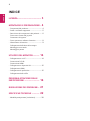 2
2
-
 3
3
-
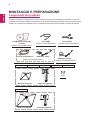 4
4
-
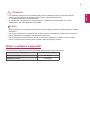 5
5
-
 6
6
-
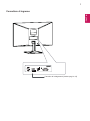 7
7
-
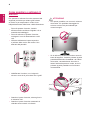 8
8
-
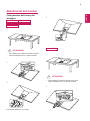 9
9
-
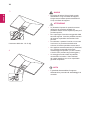 10
10
-
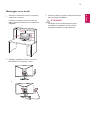 11
11
-
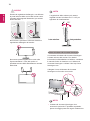 12
12
-
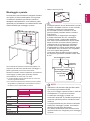 13
13
-
 14
14
-
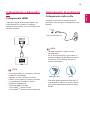 15
15
-
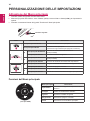 16
16
-
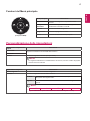 17
17
-
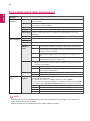 18
18
-
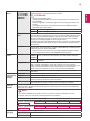 19
19
-
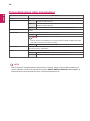 20
20
-
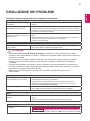 21
21
-
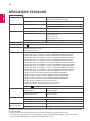 22
22
-
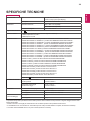 23
23
-
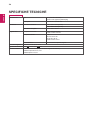 24
24
-
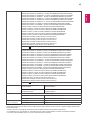 25
25
-
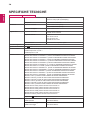 26
26
-
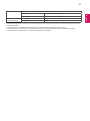 27
27
-
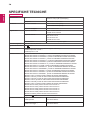 28
28
-
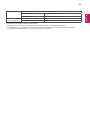 29
29
-
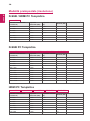 30
30
-
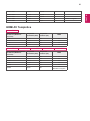 31
31
-
 32
32
Documenti correlati
-
LG 22MN430M-B Manuale utente
-
LG 22MN430M-B Manuale del proprietario
-
LG 29UM57-P Manuale utente
-
LG 34WK650-W Manuale utente
-
LG 34UM69G-B Manuale del proprietario
-
LG 32GN650-B Manuale utente
-
LG 27UN880-B Manuale utente
-
LG 29UM59-P Manuale utente
-
LG 29UM59-P Manuale utente
-
LG 29UM58-P Manuale del proprietario